当前位置: 首页 > windows11
-

windows11如何安装WSL_Windows 11安装Linux子系统(WSL)教程
首先使用命令行一键安装WSL,运行wsl--install自动启用功能并安装Ubuntu;若需指定发行版可手动启用“适用于Linux的Windows子系统”和“虚拟机平台”,再通过wsl--install-d发行版名称完成安装;也可通过MicrosoftStore搜索并下载所需Linux发行版进行图形化安装。
Windows系列 6222025-11-01 21:41:14
-

win11摄像头打不开怎么办_Windows11摄像头故障解决方法
首先检查摄像头隐私权限是否开启,确认应用访问权限;使用系统自带相机疑难解答工具扫描修复;更新或重新安装摄像头驱动程序;检查设备是否有物理开关或功能键关闭了摄像头;最后通过“相机”应用测试是否正常工作。
Windows系列 3482025-11-01 21:39:19
-

win11怎么查找我的产品密钥_Windows11系统序列号查询方法
可通过注册表、命令提示符、PowerShell、设备标签、购买账户或邮箱查找Windows11产品密钥。首先在注册表路径HKEY_LOCAL_MACHINE\SOFTWARE\Microsoft\WindowsNT\CurrentVersion\SoftwareProtectionPlatform中查看BackupProductKeyDefault值,其次使用管理员权限运行cmd或PowerShell并执行wmicpathsoftwarelicensingservicegetOA3xOrigin
Windows系列 4672025-11-01 21:38:55
-

windows11如何隐藏桌面图标_Windows 11桌面图标显示隐藏设置
可通过三种方法隐藏Windows11桌面图标:一、右键桌面“查看”中取消勾选“显示桌面图标”可快速隐藏所有图标;二、在“设置-个性化-主题-桌面图标设置”中选择性关闭系统图标显示;三、使用“Win+D”快捷键最小化窗口,结合上述设置实现快速桌面清理。
Windows系列 9982025-11-01 21:03:10
-

win11如何开启或关闭讲述人功能_Windows11讲述人功能设置方法
1、使用Win+Ctrl+Enter可快速开启或关闭讲述人;2、通过设置→辅助功能→讲述人开关控制;3、任务栏耳机图标右键可关闭;4、命令行输入taskkill/IMnarrator.exe/F可强制终止。
Windows系列 1612025-11-01 20:39:08
-

windows11如何修复无法启动或开机黑屏_Windows 11系统无法开机修复方案
首先尝试强制进入安全模式排查软件冲突,接着使用SFC和DISM修复系统文件,再通过命令提示符重建BCD引导配置,同时可禁用自动重启以查看蓝屏错误代码,并移除外接设备排除硬件冲突,逐步解决Windows11启动黑屏问题。
Windows系列 4312025-11-01 19:57:02
-

win11如何彻底清理显卡驱动并重装_Windows11显卡驱动清理重装方法
首先使用DDU工具在安全模式下彻底清除显卡驱动残留,再通过设备管理器卸载设备,最后从官网下载驱动并手动安装以确保系统稳定。
Windows系列 1412025-11-01 19:44:02
-

win11怎么进行磁盘清理_Windows11磁盘清理和优化方法
C盘空间不足可通过五步解决:1.使用磁盘清理工具删除临时文件;2.开启存储感知自动清理;3.禁用休眠释放hiberfil.sys空间;4.调整系统还原点占用;5.迁移虚拟内存至其他磁盘。
Windows系列 6842025-11-01 19:17:01
-
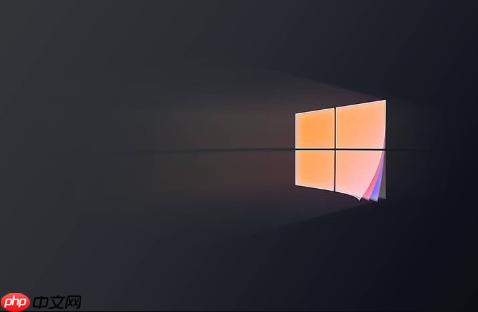
windows11如何更改系统区域和地区格式_Windows 11区域设置与时间格式调整
首先通过设置应用更改国家或地区以匹配位置或偏好,接着在语言和地区中调整区域格式,包括日期、时间与数字显示方式,再通过控制面板进行高级区域设置以自定义货币、时间等细节,最后可更改系统区域设置解决非Unicode程序乱码问题,所有设置均无需重启即可生效,仅最后一步需重启计算机。
Windows系列 9482025-11-01 19:02:02
-

win11系统图标(如网络、音量)不见了怎么恢复_Windows11系统托盘图标恢复教程
首先检查任务栏设置中系统图标是否开启,通过“系统托盘”选项启用网络、音量等图标;若无效,可运行shell命令打开通知区域设置并勾选“始终显示所有图标”;重启Windows资源管理器进程以修复临时故障;清除图标缓存文件IconCache.db并重建;最后尝试删除IRIS服务注册表项并重启系统解决冲突问题。
Windows系列 8622025-11-01 18:45:02
-

windows11如何解决蓝牙鼠标连接不稳定_Windows 11蓝牙鼠标断连修复方案
1、禁用USB选择性暂停设置可防止系统错误断电导致蓝牙鼠标断连;2、在设备管理器中关闭蓝牙适配器、BluetoothPAN及HID鼠标的电源节能选项;3、更新或重新安装蓝牙驱动程序以解决兼容性问题;4、运行Windows11内置蓝牙疑难解答工具自动修复配置错误。
Windows系列 8032025-11-01 18:12:02
-

windows11如何设置文件夹共享_Windows 11局域网文件夹共享教程
首先确保网络为专用网络并启用网络发现与文件共享,接着通过高级或简单共享向导设置文件夹权限,若无共享选项卡则需启动Server和SecurityAccountsManager服务并重启。
Windows系列 8512025-11-01 18:05:30
-

win11怎么连接蓝牙耳机_Windows11蓝牙耳机连接教程
首先确认电脑蓝牙已开启且耳机处于配对模式,通过设置添加设备完成连接,若失败则重启设备、重装驱动或检查硬件兼容性。
Windows系列 8052025-11-01 17:50:02
-

windows11如何打开或关闭网络发现_Windows 11网络可见性设置方法
首先将网络配置为“专用”以启用网络发现,可通过“设置”应用、高级共享设置或控制面板操作;在对应界面中选择启用或关闭网络发现及文件打印机共享,并保存更改。
Windows系列 6852025-11-01 16:49:02
-

windows11如何截图_Windows 11截图快捷键与工具使用方法
答案:Windows11提供多种截图方式。①PrtSc键复制全屏至剪贴板;②Win+PrtSc自动保存全屏截图到图片文件夹;③Win+Shift+S进行区域截图并编辑;④开始菜单启动截图工具手动操作;⑤Alt+PrtSc截取当前活动窗口;⑥Win+G调出游戏栏截图,适用于游戏或桌面场景。
Windows系列 5302025-11-01 16:37:02
-

windows11如何修改文件或文件夹的所有者权限_Windows 11文件权限与所有权修改方法
首先确认当前账户是否为文件或文件夹所有者,若无权限则通过属性→安全→高级→更改所有者并勾选替换子容器所有权,或使用管理员命令提示符执行takeown命令获取所有权,随后在安全选项中编辑权限分配读写控制,必要时启用内置Administrator账户完成高级操作。
Windows系列 9352025-11-01 16:27:30
社区问答
-

vue3+tp6怎么加入微信公众号啊
阅读:4981 · 6个月前
-

老师好,当客户登录并立即发送消息,这时候客服又并不在线,这时候发消息会因为touid没有赋值而报错,怎么处理?
阅读:6017 · 7个月前
-

RPC模式
阅读:5014 · 7个月前
-

insert时,如何避免重复注册?
阅读:5820 · 9个月前
-

vite 启动项目报错 不管用yarn 还是cnpm
阅读:6414 · 10个月前
最新文章
-
破壁机怎么做豆浆_破壁机制作豆浆完整流程
阅读:436 · 1小时前
-
excel如何使用IF函数判断_Excel逻辑函数IF条件判断与嵌套使用方法
阅读:602 · 1小时前
-
wps表格怎么使用_WPS表格软件的使用方法
阅读:104 · 1小时前
-
php函数如何进行单元测试 php函数使用PHPUnit的流程
阅读:483 · 1小时前
-
优酷的“互动视频”怎么玩_优酷互动剧情视频操作指南
阅读:244 · 1小时前
-
mac怎么开启“朗读内容”功能_Mac开启朗读内容方法
阅读:624 · 1小时前
-
花生酱变油还能吃吗 花生酱保存方法
阅读:927 · 1小时前
-
CSS盒模型如何处理溢出内容_CSS overflow属性应用场景
阅读:879 · 1小时前
-
c++如何使用std::transform对容器元素进行操作_C++标准算法元素转换用法
阅读:662 · 1小时前
-
vue调试工具时间线(Timeline)功能详解_用vue调试工具追踪组件渲染更新
阅读:809 · 1小时前




















